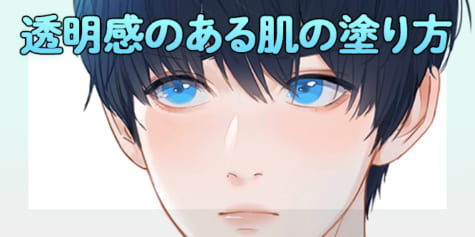イラストの基本★瞳の塗り方を6ステップでマスターする!

キャラクターイラストで一番重要なパーツといえば「目」です。目の表現でキャラクターの表情やイラスト全体の雰囲気が決まると言っても過言ではありません。
今回は、目の中でも特に重要な『瞳』の塗り方を、デジタルでの基本的な工程を追いながらマスターしましょう!

下の線画画像を使って、工程を見ながら実際に塗ってみてください!※背景透過のPNG画像です。
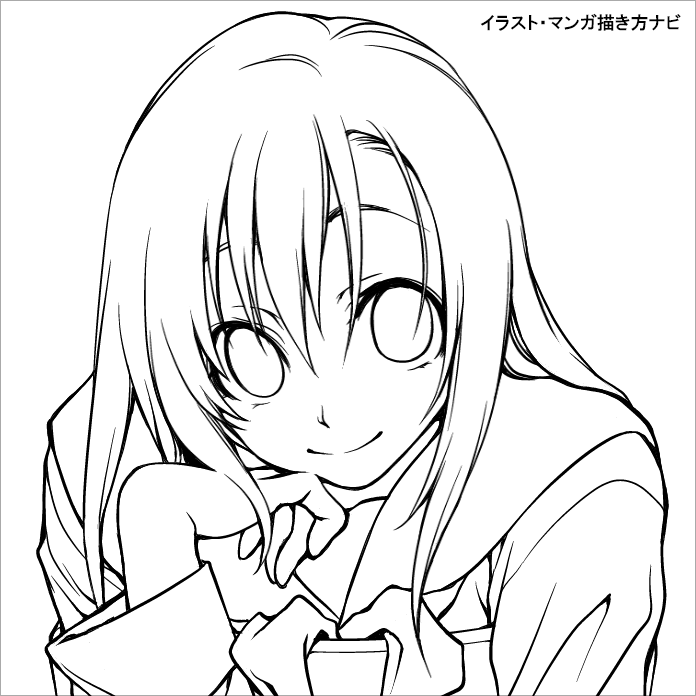
<線画画像を保存する方法>
- パソコンの場合:画像を右クリックして表示されるメニューから「画像に名前をつけて保存」を選択し、表示されるダイアログで名前をつけて、デスクトップなどわかりやすい場所に画像を保存します。
- スマートフォンやタブレットの場合:画像を長押しして表示されるメニューから画像を保存します。保存した画像は「アルバム」「写真」等に保存されます。
※スマートフォンの標準アプリで画像を開くと、真っ黒に表示されることがありますが、それはこのPNGファイルの背景が透明に設定されているためです。お絵かきソフトで開くときれいに絵が見えます。
STEP1★線画を読み込む
パソコンやスマートフォンに保存した画像を、お絵かきツールに読み込んでキャンバスに表示させます。
今回の作例ではkakooyo!という、無料のお絵かきアプリを使用しています。
kakooyo!は2023年8月9日をもちましてiOS版、Android版ともにサービスを終了いたしました。
サービス開始から多くのお客様にご愛顧をいただき、誠にありがとうございました。
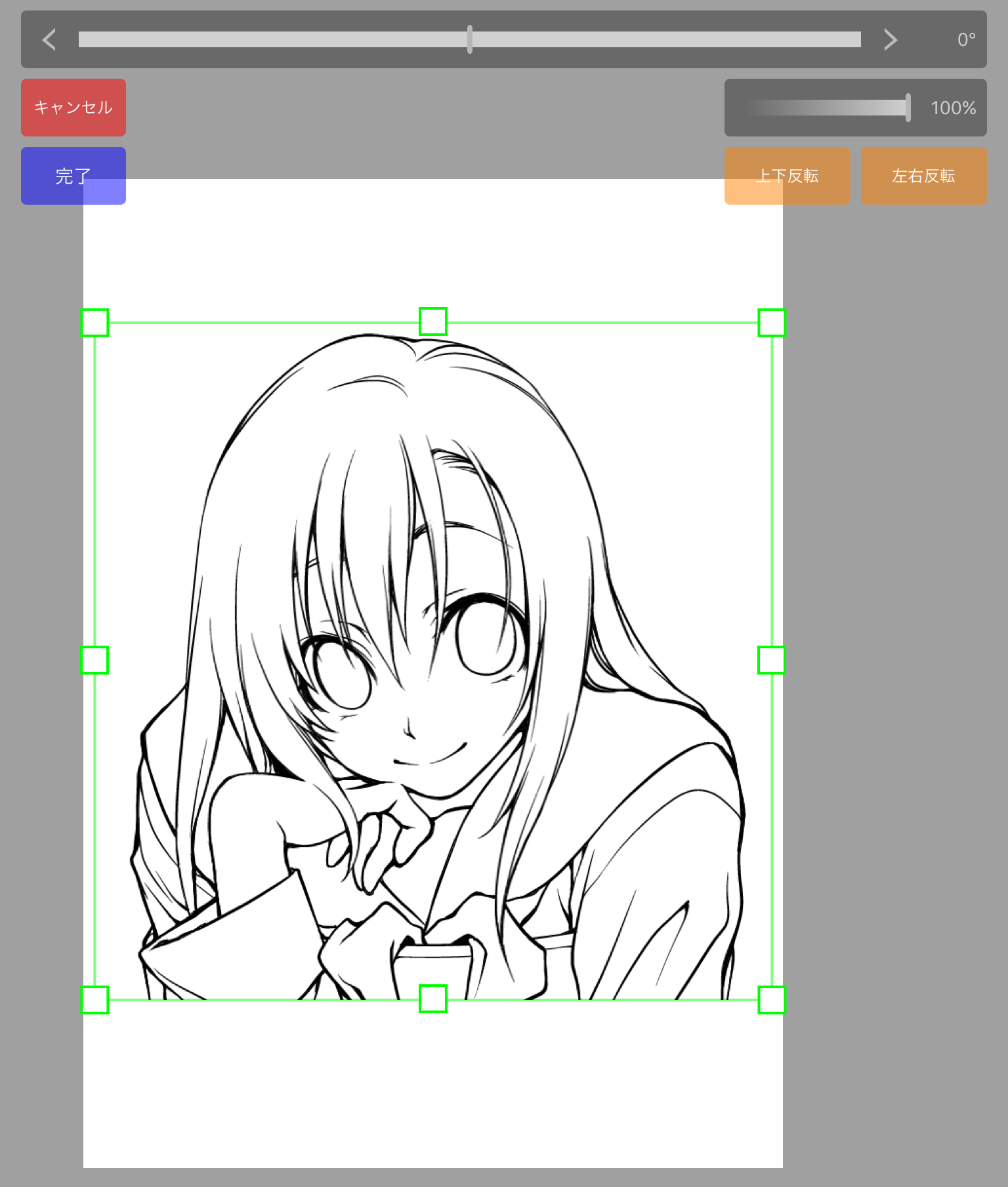
STEP2★下地用のレイヤーを作成する
サンプルの線画画像を使う場合やデジタルでペン入れをした場合は、透明の「レイヤー」に線が描かれている状態になっています。色を塗るときは、線のレイヤーとは別に色塗り用のレイヤーを作成します。
まずは下地のレイヤーを作ります。線画のレイヤーの下に下地用のレイヤーを新規作成します。
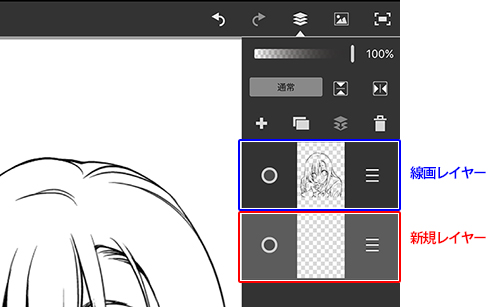
STEP3★下地を塗る
ペンツールで瞳の中を塗りつぶします。
下地なので、色の濃淡などは考えず、線画との間に隙間ができないように塗ります。はみ出した場合は消しゴムツールで消します。
塗り終わったら次の工程に進みますが、使用しているグラフィックツールに「クリッピング」機能(※)がある場合には設定しておくと後の工程が楽に作業できます。
※「クリッピング」…塗った範囲からはみ出さずに描画できる機能で使い方は各グラフィックツールによって異なります。Photoshop、CLIP STUDIO PAINT(クリスタ)、SAIなどのグラフィックソフトで使用できます。詳しいクリッピングの方法については、こちらをご覧ください!

STEP4★瞳の中に濃淡をつける
3のレイヤーの上に新しいレイヤーを作成して、いよいよ瞳の濃淡を描き込みます。濃淡をつける際は、ペンや鉛筆など、ある程度くクッキリとしたストロークの描けるツールと、エアブラシや輪郭のふんわりしたブラシなどのツール、2種類を使い分けます。
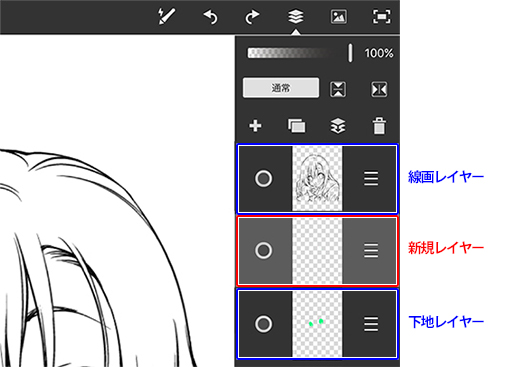
①下地よりも少し濃い色で、瞳の輪郭の内側をなぞるようにペンツールで描きます。
②瞳の上の方へ色を塗り、エアブラシツール中間くらいで消えるようにぼかします。
③瞳の中央に、ペンツールで虹彩を描きます。

次に、さらに濃い色を塗って、瞳に深みを与え、線画と瞳をなじませます。使っているグラフィックツールにレイヤーの「透明部分をロック」する機能(※)がある場合は設定しておきます。
※「透明部分をロック」…描画範囲以外(透明部分)に描画されないようにロックできるため、はみ出さずに塗り重ねできる機能です。Photoshop、CLIP STUDIO PAINT(クリスタ)、SAIなどのグラフィックソフトで使用できます。詳しい透明部分をロックの方法については、こちらをご覧ください!
④瞳の上部分と瞼の線画の色の境目が目立たなくなるように、エアブラシツールで色を重ねます。
このとき、②で塗った範囲よりも狭くなるように、濃い部分を増やしすぎないように気を付けます。
⑤瞳の下部分も同様に、輪郭をなぞるように塗った部分からはみ出さないように、少し濃い色を塗って線画となじませます。
⑥瞳の中央にある虹彩も部分的に濃く塗ります。下図では下部分を濃くしています。

STEP5★瞳に光を入れる
一番下にある下地のレイヤーに戻ります。濃淡の差をつけるために、下地レイヤーを部分的に明るくします。使っているお絵かきツールにレイヤーの「透明部分をロック」する機能がある場合は設定しておきます。
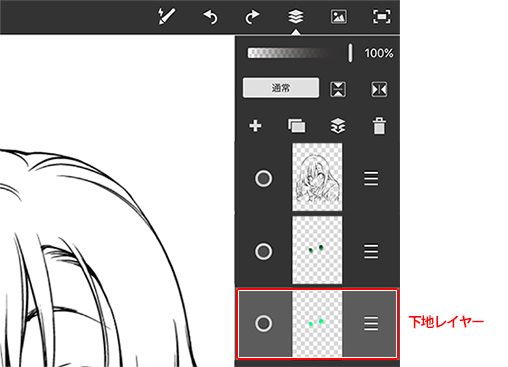
下地の右下に部分的に、エアブラシツールで下地よりも明るい色を塗ります。今回は右下に塗りましたが、イラストの光源によって位置は調整します。
このとき、「明るい色=白」は使用しないようにします。白を塗ってしまうと明るすぎたり塗っていないように見えてしまうため、下地の色の同系色や背景・キャラクターの服の色に近い色など、イラストの中で使用されている色の薄い・明るい色を使用するとよいでしょう。
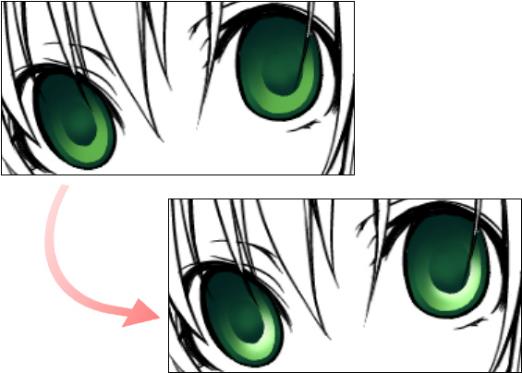
STEP6★瞳のハイライト・仕上げ
最後に仕上げのハイライトを入れます。このハイライトで瞳に生き生きとした表情が生まれるため、非常に重要な工程です。
あえてハイライトを入れないことで、生気のない表情を演出することもあります。
ハイライトは、線画の上にレイヤーを作成して描画します。線の上にハイライトを描くことで、白目部分を含めた「目」全体に立体感をつけられます。
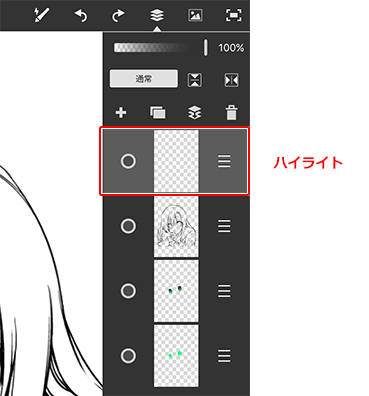
今回は下図のようにハイライトを左上に入れてみました。キャラクターが左上を意識しているように演出することができます。

これで瞳の塗りの完成です!
ハイライトは、イラスト全体の光源やキャラクターを向かせたい方法によって入れる位置が変わります。 どの位置に入れるとよいか、何パターンか試してみるとよいでしょう。
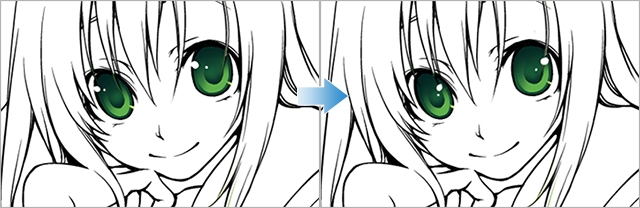
おわりに
今回は基本的な瞳の塗り方を紹介しましたが、虹彩の大きさやハイライトの大きさ、全体の色、位置を変えるだけでも瞳の印象は大きく変わります。キャラクターに合った瞳の描き方をいろいろ試してみてください!